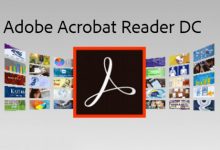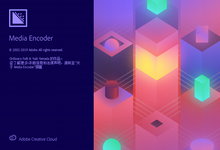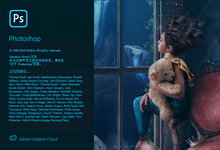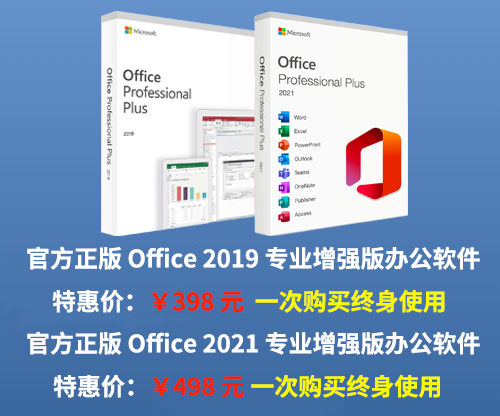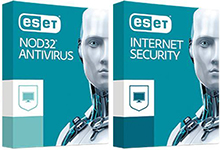借助 Animate CC,您可以将动画快速发布到多个平台以及传送到观看者的桌面、移动设备和电视上。崭新的动画时代。设计适合游戏、应用程序和 Web 的交互式矢量动画和位图动画。让卡通和横幅广告栩栩如生。以及在教程和信息图中增加动作。2018 年 10 月版 Animate CC(版本 19.0)面向角色动画制作人员、游戏设计人员、广告开发人员、动画制作人员及教育内容编创人员推出了激动人心的新功能。
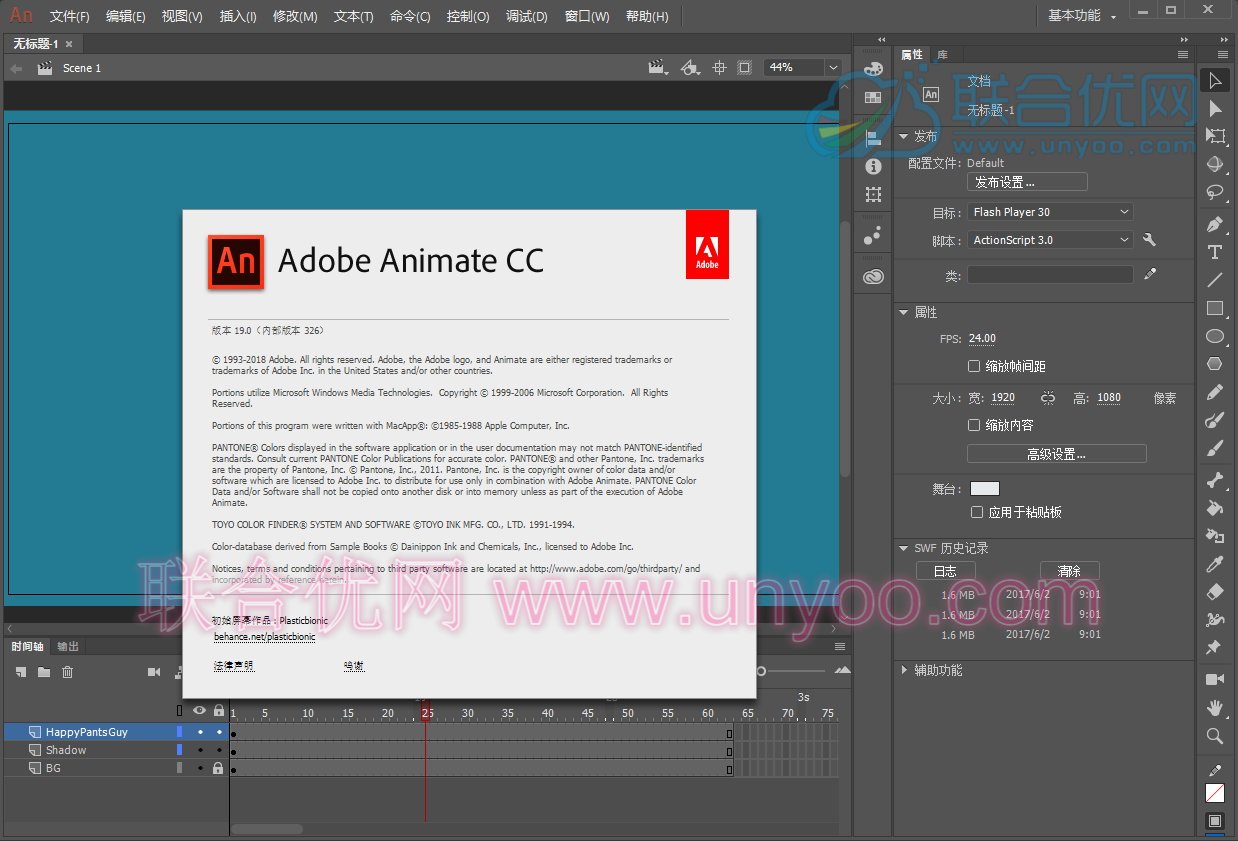
Animate 是 Creative Cloud 的一部分,因此您可以直接在该应用程序中访问您的所有资源。您的画笔、颜色和图形均在桌面和移动设备间紧密相连。其中包含将灵感转变为精美动画所需的一切功能。
将任何内容制成动画。借助这动画工具集,您可以创建应用程序、广告和令人惊叹的多媒体内容并使其在屏幕上动起来。
发布您的游戏。使用功能强大的插图和动画工具,为游戏和广告创建交互式的基于 Web 的内容。构建游戏环境,设计启动屏幕和界面,创建交互式玩家精灵,甚至集成音频。使用 Animate,您可以在应用程序中完成所有的资源设计和编码工作。
创建栩栩如生的人物。使用具备与真笔一样的压感和倾斜感的矢量画笔素描和绘制更具表现力的人物。使用简单的逐帧动画让您的人物眨眼、交谈、行走。并创建能够用户交互(如鼠标移动、触摸和单击)做出响应的交互式 Web 横幅。
发布到多种平台。通过将动画导出到多个平台(包括 HTML5 Canvas、WebGL、Flash/Adobe AIR 以及诸如 SVG 的自定义平台),来将动画投送到您的观众的桌面、移动设备和电视上。您可以在项目中包含代码,甚至无需编写代码即可添加操作。
自动对口型(由 Adobe Sensei 支持)
角色动画师使用 Animate CC 时,对口型始终是一个费时费力的工作。现在,使用 Adobe Sensei 支持的 Animate,您可以让口型与声音语调自动同步。自动对口型功能可基于所选择的音频层,在时间轴上更轻松、快捷地放置适当的口型。您可以利用现有口型列表(在图形元件中绘制)并给它们标记相应的视位来实现。当您在一个图形元件上应用自动对口型功能时,在分析了指定音频层后,将在不同位置自动创建关键帧,以匹配音频视位。如果需要,可以使用常规工作流程和帧选择器进行进一步的调整。
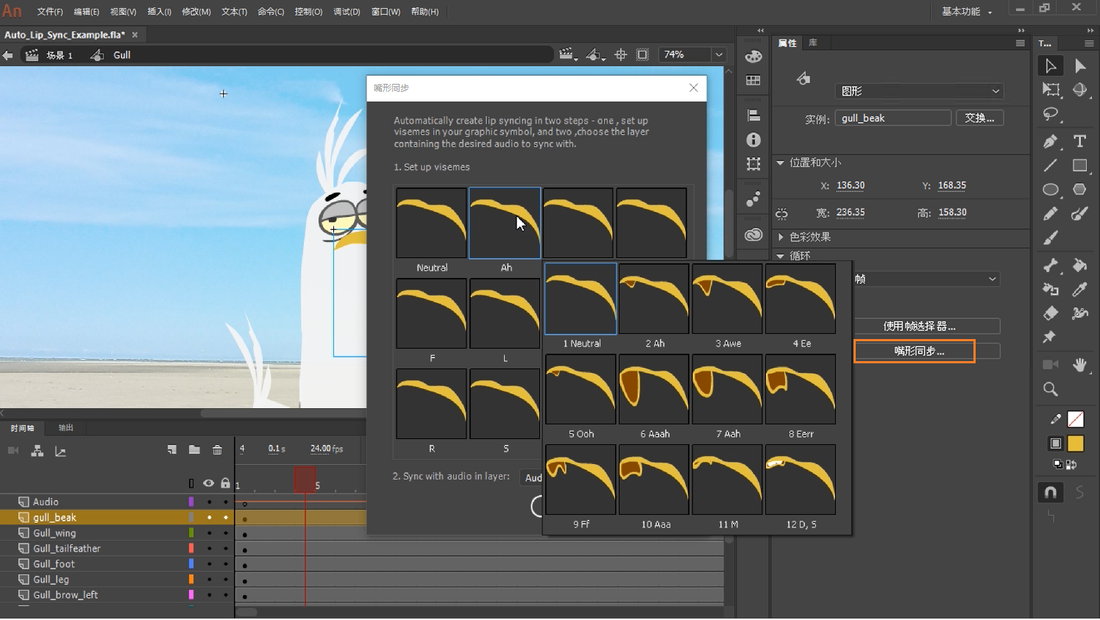
虚拟现实 (VR) 创作和发布(Beta 版)
作为 2D 游戏开发人员、教育者或 Web 开发人员,您可以使用 Animate 中的 2D 技能集,导出全景或 360 度虚拟现实动画。 您可以将这些虚拟现实动画用作 Facebook 源、用于 Microsoft Office 产品中或任何网站中。
当您想要导入全景或 360 度矢量图形 、制作内容的动画以及在运行时引入交互性时,需要特定的文档类型。 Animate 现在引入了 VR 360 和 VR 全景文档类型,您因此可以方便地创作这种互动内容。此外,您还可以使用虚拟现实文档类型将 3D 模型内容(.glb 文件)导入到 Animate 项目中并与 VR 输出交互。可以在“预览”面板中单击并移动 MovieClip 实例。当您单击并移动对象时,Animate 可自动检测它们。 根据所选文档类型,对象沿着柱面或球面路径移动。Animate 还允许您使用 API 在运行时管理虚拟现实动画。 例如,您可以在用户单击按钮时在 360 度虚拟现实环境中引入一些对象。

用于矢量和栅格内容的雕刻资源
您现在可以使用资产弯曲工具轻松地变形复杂的矢量形状和栅格形状。创建动画而不必在每个帧上重新绘制资源。使用对象上显示的弯曲手柄,可以调整特定对象区域或扭曲特定对象区域,同时使其他区域保持不变。 用户可以使用选择工具选择多个对象,然后选择资源扭曲工具,在其上创建弯曲手柄。 在创建第一个弯曲手柄时,将对所有选定对象进行分组。此资源弯曲工具使您能够在复杂的形状或位图图像上创建逐帧动画和补间动画。
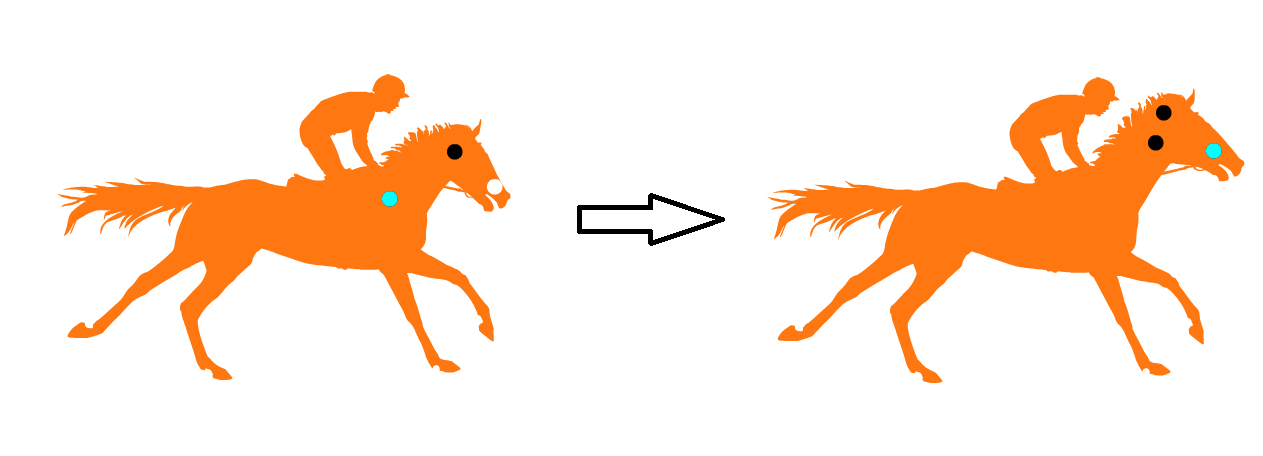
改进了与 After Effects 的集成
作为动画制作人员,您经常需要在 Animate 中创建动画并将其导入 After Effects 以进行后期处理任务。现在,Animate 通过为 After Effects 提供一个插件来优化此工作流。您可以将 Animate FLA 文件导入 After Effects,以将它们合成视频或将其作为视频进行渲染,从而取得更有创造性的效果。Animate 的图层层次结构在 After Effects 中可继续保持。After Effects 可以使用该插件与 Animate 交互。
新建主屏幕
现在,动画制作人员可以更加快速地开始使用 Animate。当您为任何目的的动画选择目标时,Animate 都能提供预设格式。 从屏幕顶部的选项卡(如“角色动画”、“社交”、“游戏”、“教育”、“广告”、“Web”和“高级”)中选择目标。为每个目标选择相应的预设,然后单击“创建”开始创建动画。您可以在左窗格中查看最近使用的资源。示例资源在启动屏幕的底部提供。
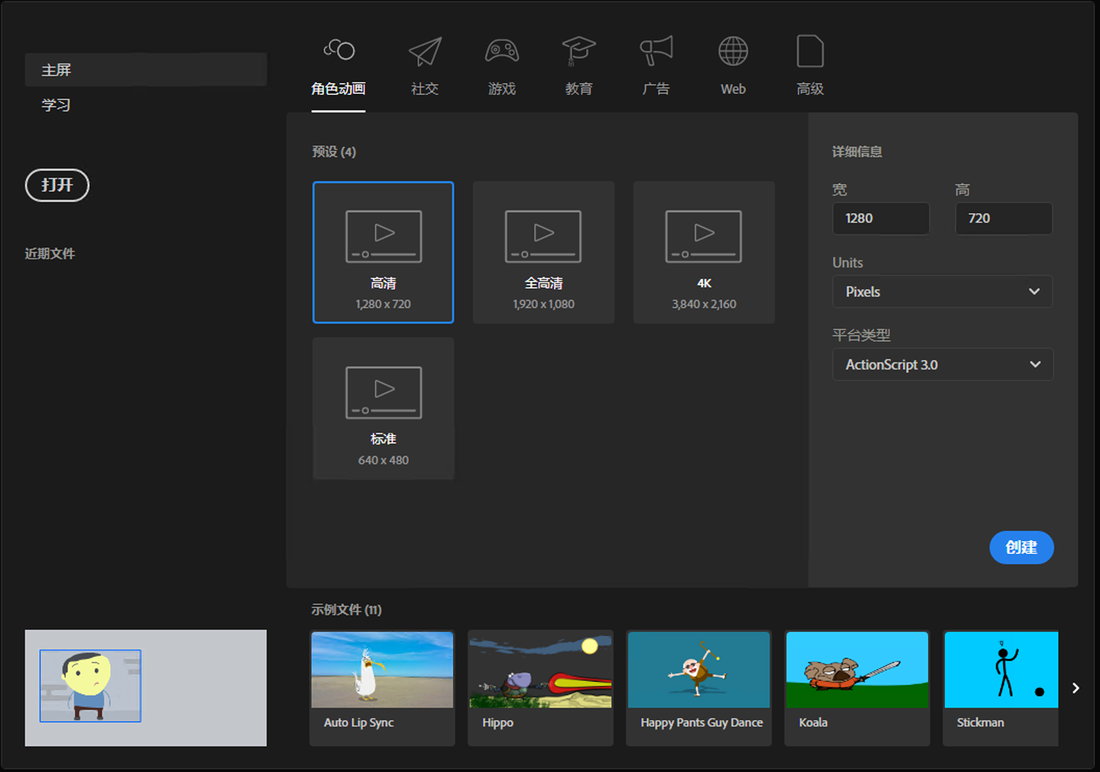
用于已提升性能的纹理发布
作为动画师,您现在可以继续以矢量格式创作内容,并以矢量或栅格格式导出以用于 HTML5 平台。单击“文件”>“发布设置”。 如果“将整个动画作为纹理发布”在“基本”选项卡中处于启用状态,则“图像设置”选项卡中会显示“纹理发布”选项。默认情况下,在纹理发布中包含所有元件。要选择性地为纹理选择元件,请单击“更改”。
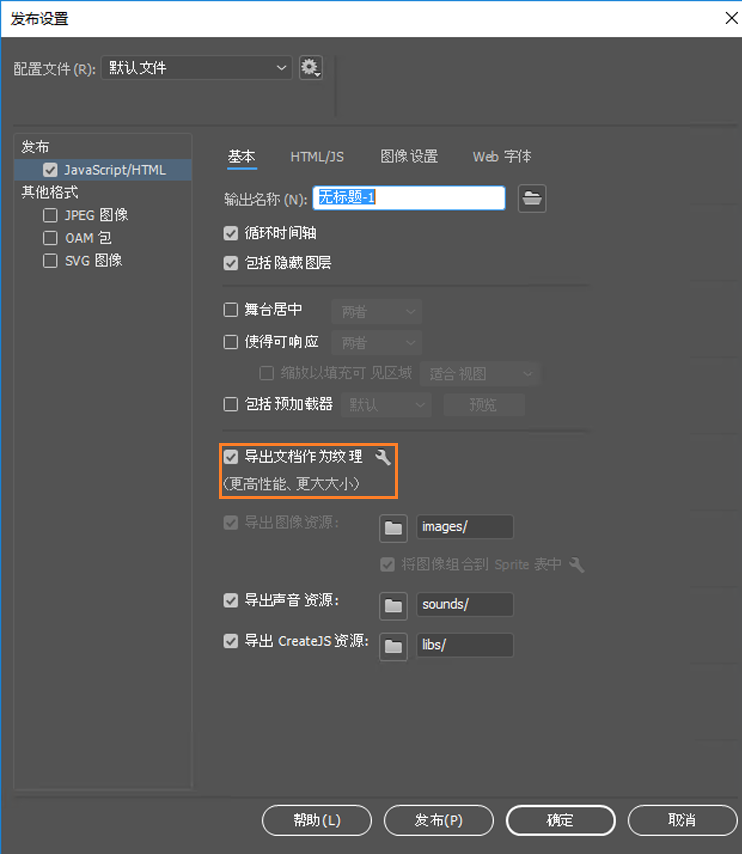
导出到 GL 传输格式 (glTF)
作为动画师,您现在可以导出新的 glTF 标准动画,在 Facebook 源和 Microsoft Office 套件上运行。新的 WebGL-glTF 标准和 WebGL-glTF 扩展文档类型已添加到 Animate 的现有文档类型列表中。您可以使用标准模板来集成标准的 glTF 播放包,并启用基本交互和标准。扩展版本允许您创建高级动画。
图层分类和图层效果
现在,通过在父子图层中组织资源,可以轻松地在姿势之间进行动画处理。当父图层上的对象移动时,子图层自动随它一起移动。
将淡色和筛选器添加到图层、淡入淡出播放以及已存档的深度等等。您可以在不更改舞台上的对象的情况下进行所有这些更改。
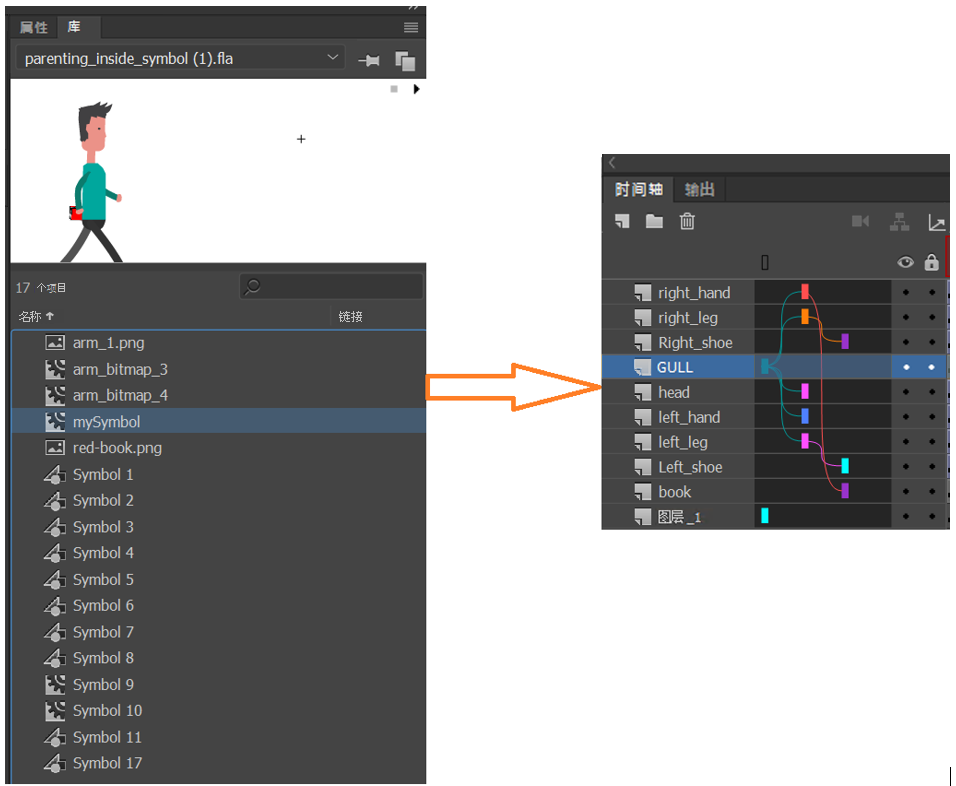
其他更改
颜料桶工具您现在可以使用“颜料桶工具”来单击并拖动对象的轮廓,以用所选颜色填充它们。可以在轮廓上的任意方向单击并拖动该工具。颜料桶工具在跨轮廓捕获点时填充颜色。
快速补间创建您现在可以通过选择对象快速从舞台中创建补间。选择舞台上的对象,右键单击并选择一个补间动画以快速创建补间。 如果所选对象属于多个图层,则会在所有图层中创建一个一秒钟动画。
对 MS Office 触控笔的支持现在,Microsoft Surface 用户可以获得最佳性能和线条质量,因为触控笔本身受支持。
更好的界面Animate 用户界面已使用 Spectrum 框架进行了更新,使其与其他 Creative Cloud 产品一样清晰直观。
退出图形元件的帧同步您可以在编辑元件时将图形元件与父时间轴同步。输入并离开图形元件后,将同步图形元件并保留帧位置。
已经重新设计的时间轴时间轴控件经过重新设计,易于使用。某些控件移动到时间轴的顶部。以前,控件放置在时间轴的底部。
画笔和橡皮擦工具增强功能使用预览画笔和最终画笔描边改进了绘图体验。“画笔”工具中添加了“压力”和“倾斜”选项以及最小画笔大小选项。
样本面板改进
您可以展开样本面板,而不影响其颜色对齐顺序。拖动面板时,它会增加样本的大小,如第二个屏幕抓图所示。如果您进一步拖动它,样本面板将分布在多个列中,如下面第三个屏幕抓图所示。
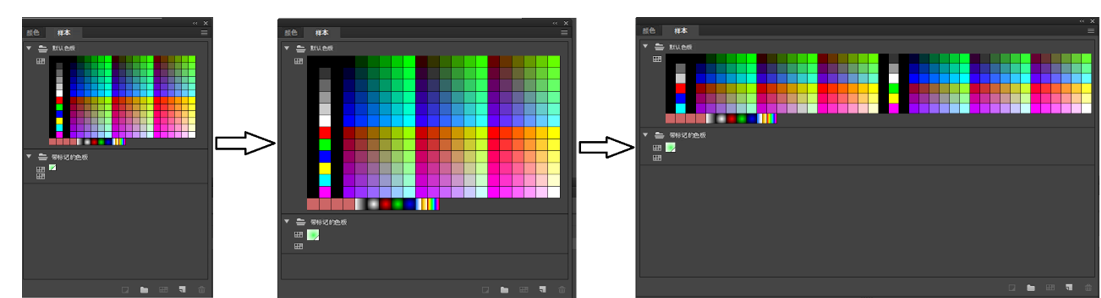
最新破解见列表(cracked by Zer0Cod3):
Adobe Photoshop CC 2019 20.0.0
Adobe LightRoom CC 2019 2.0.1
Adobe Lightroom Classic CC 2019 8.0.0
Adobe Audition CC 2019 12.0.0
Adobe Dreamweaver CC 2019 19.0.0
Adobe Media Encoder CC 2019 13.0.0
Adobe After Effects CC 2019 16.0.0
Adobe Bridge CC 2019 9.0.0
Adobe Indesign CC 2019 14.0.0
Adobe Premiere Pro CC 2019 13.0.0
Adobe Illustrator CC 2019 23.0.0
Adobe Animate CC 2019 19.0.0
Adobe Character Animator CC 2019 2.0
注意:设置->常规->停用“主页”屏幕,一定要勾选!!!不然启动后就卡在「载入主页屏幕」那里进不去。
官网最新版 Adobe Creative Cloud 下载地址:
https://creative.adobe.com/zh-cn/products/download/creative-cloud?promoid=KSPDX
软件下载地址:Win版已经攻破、已附加相关补丁
Download 百度网盘:https://pan.baidu.com/s/1w93LiZs4QhIUk_RmG61REw 密码:cq9e
解压密码:www.unyoo.com
 联合优网
联合优网